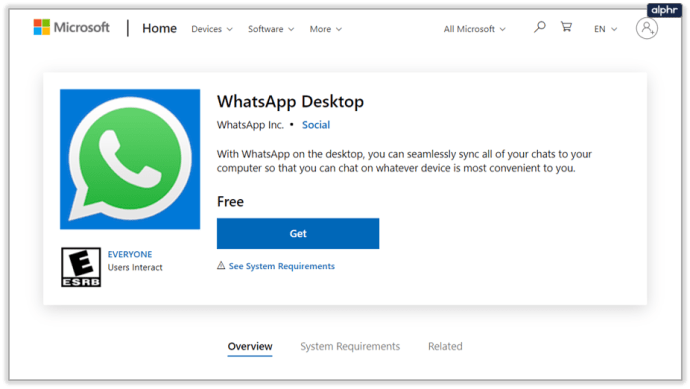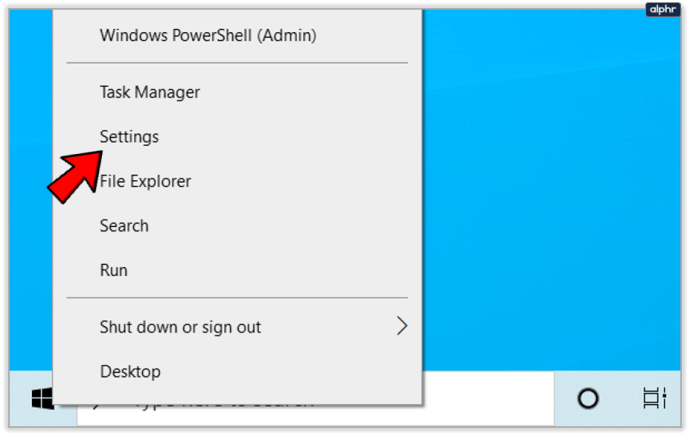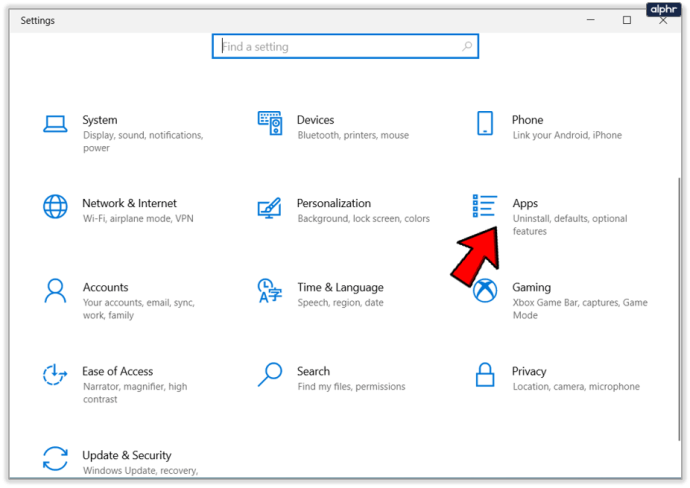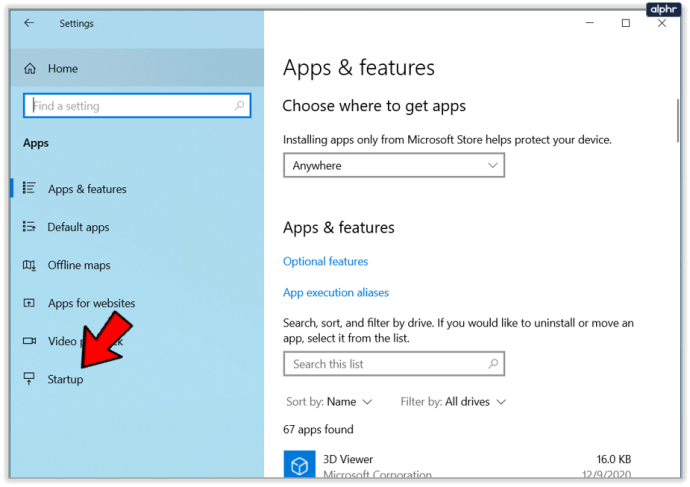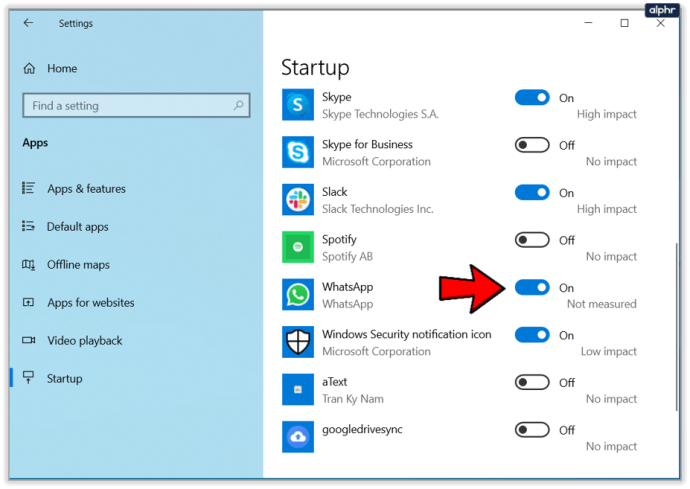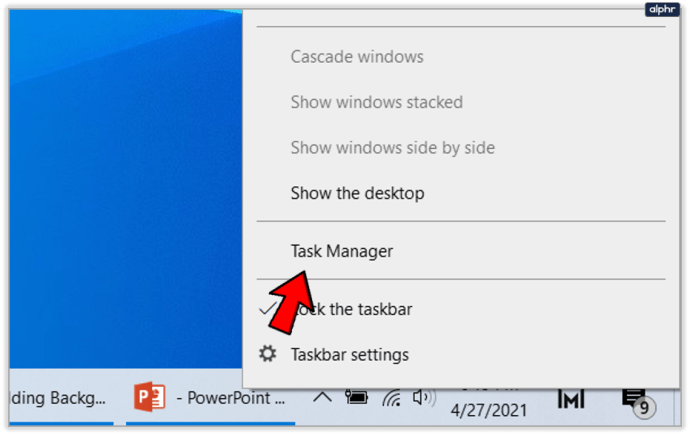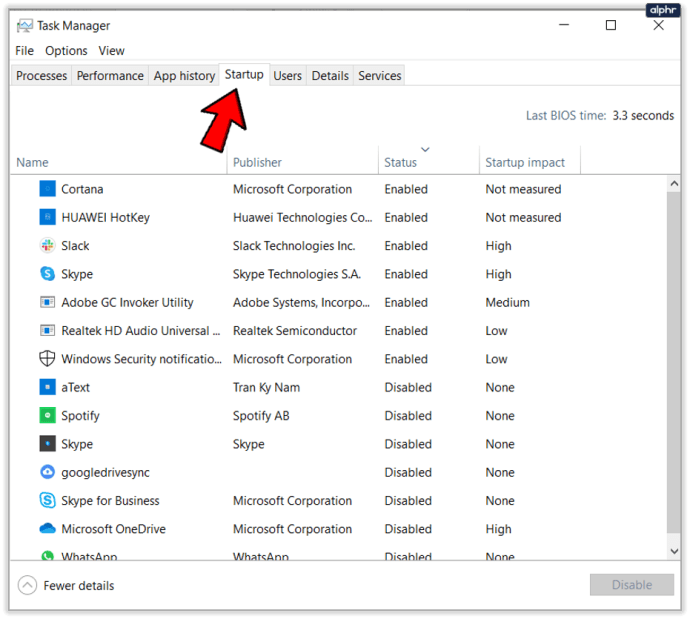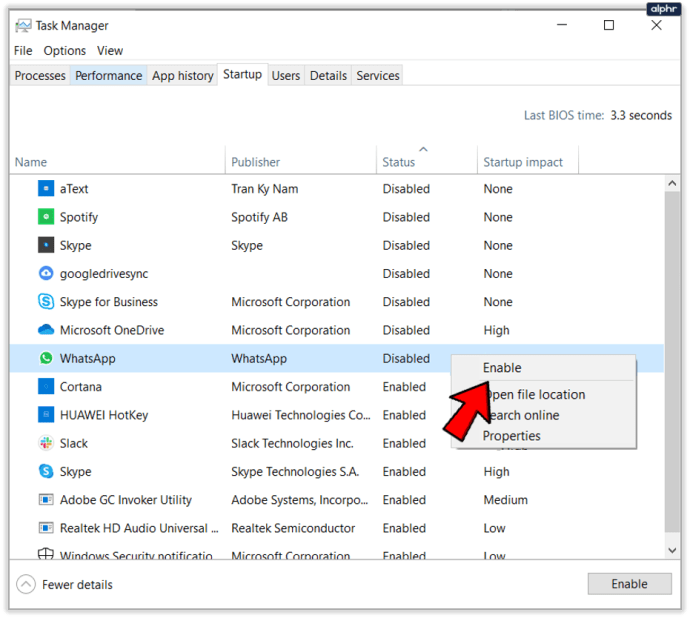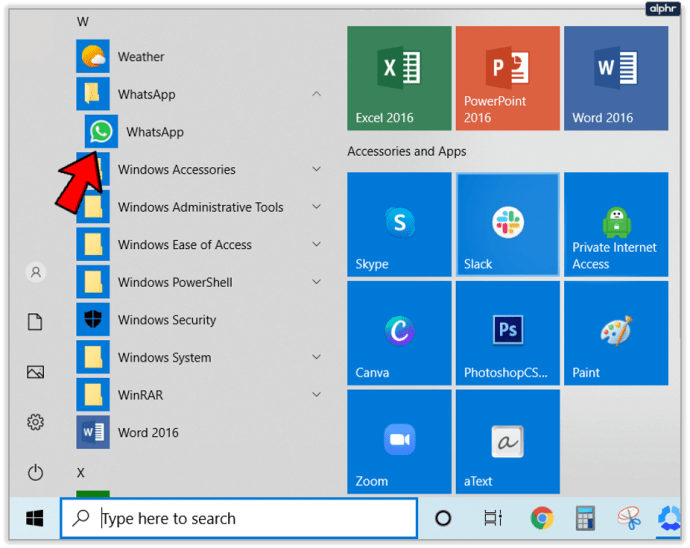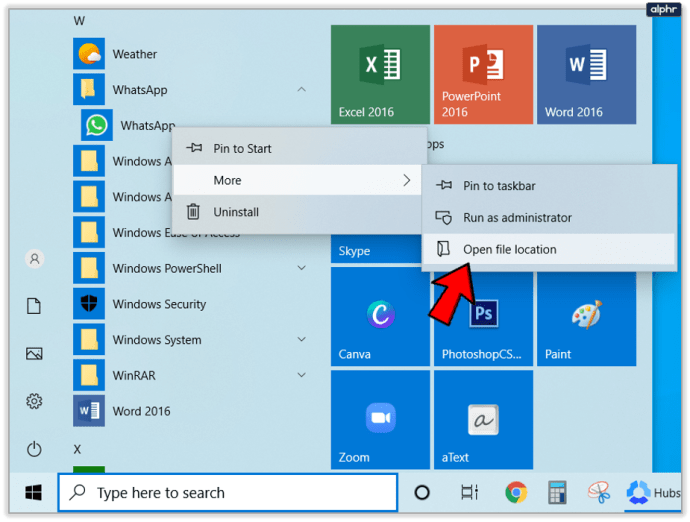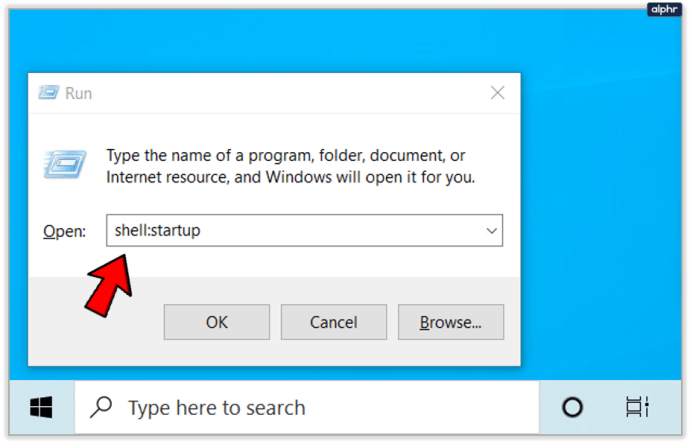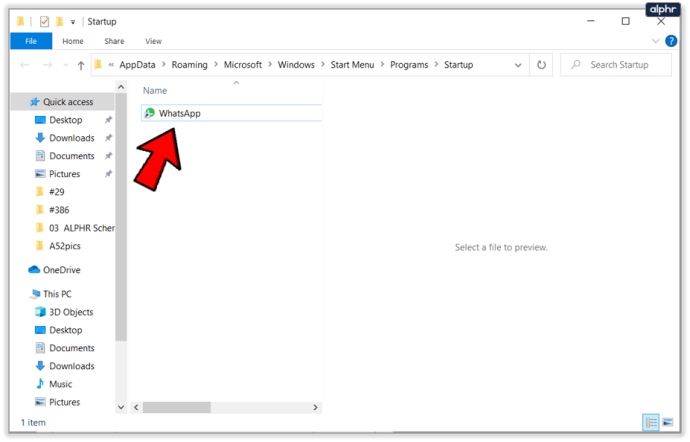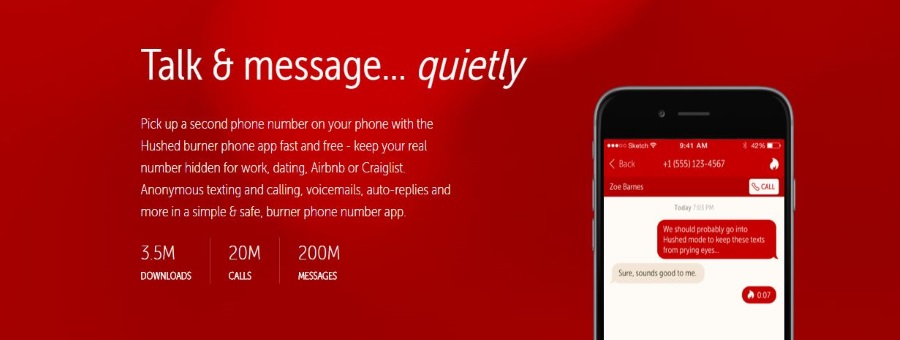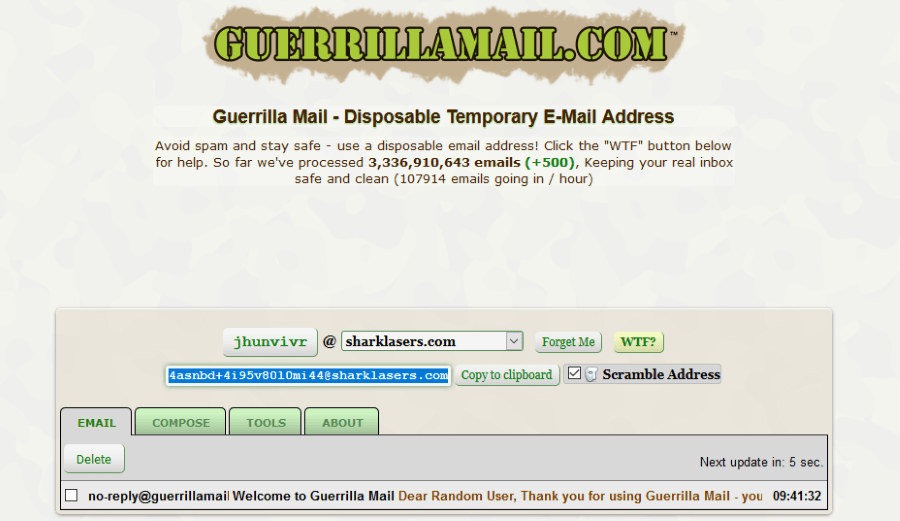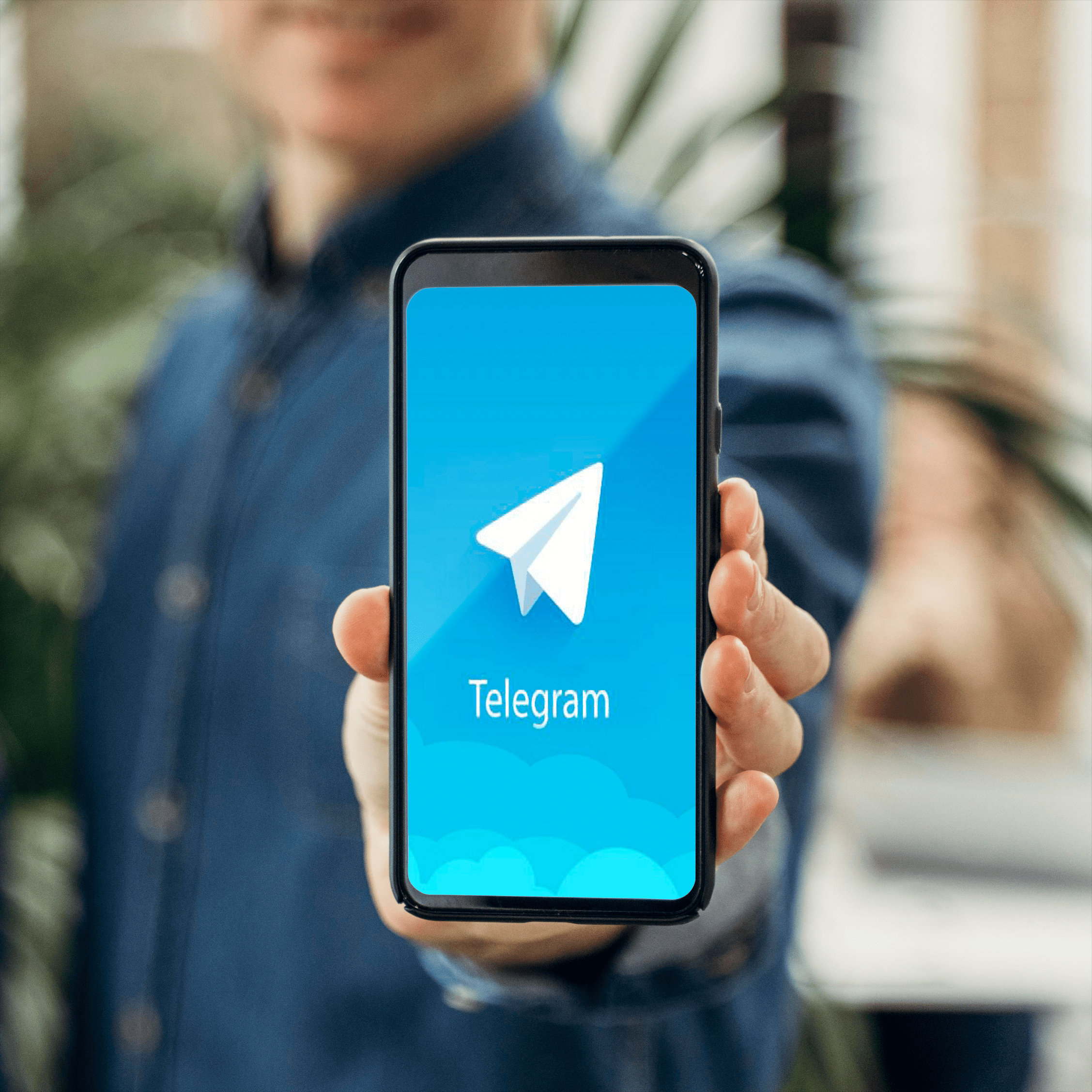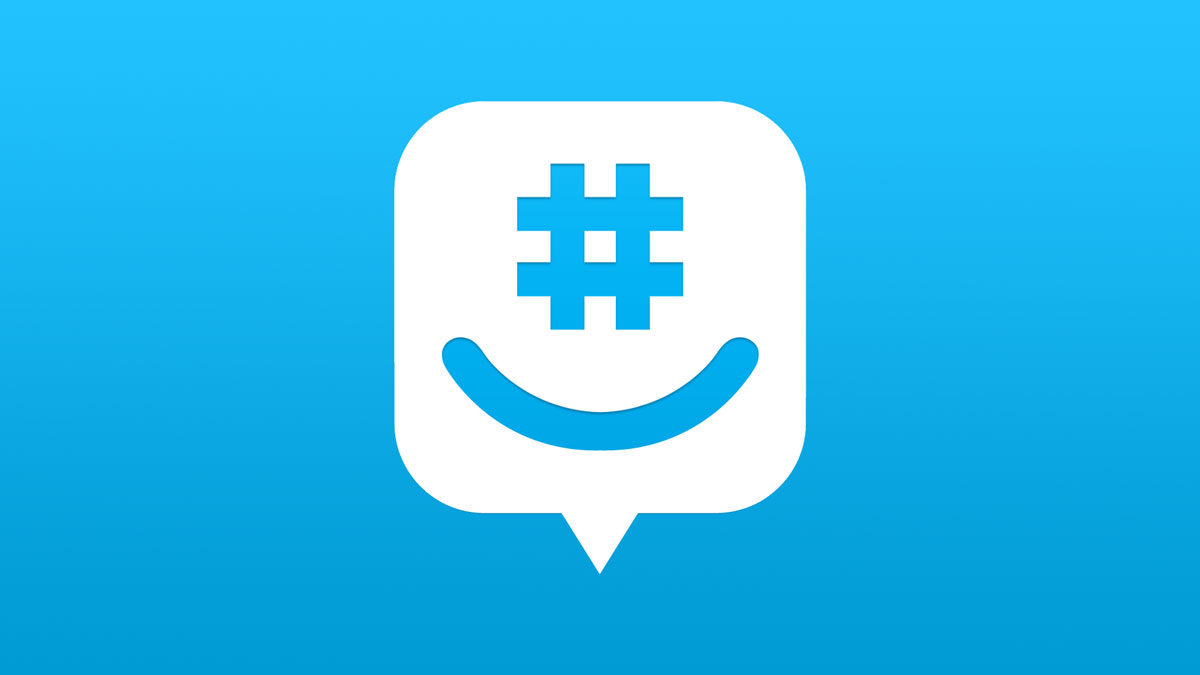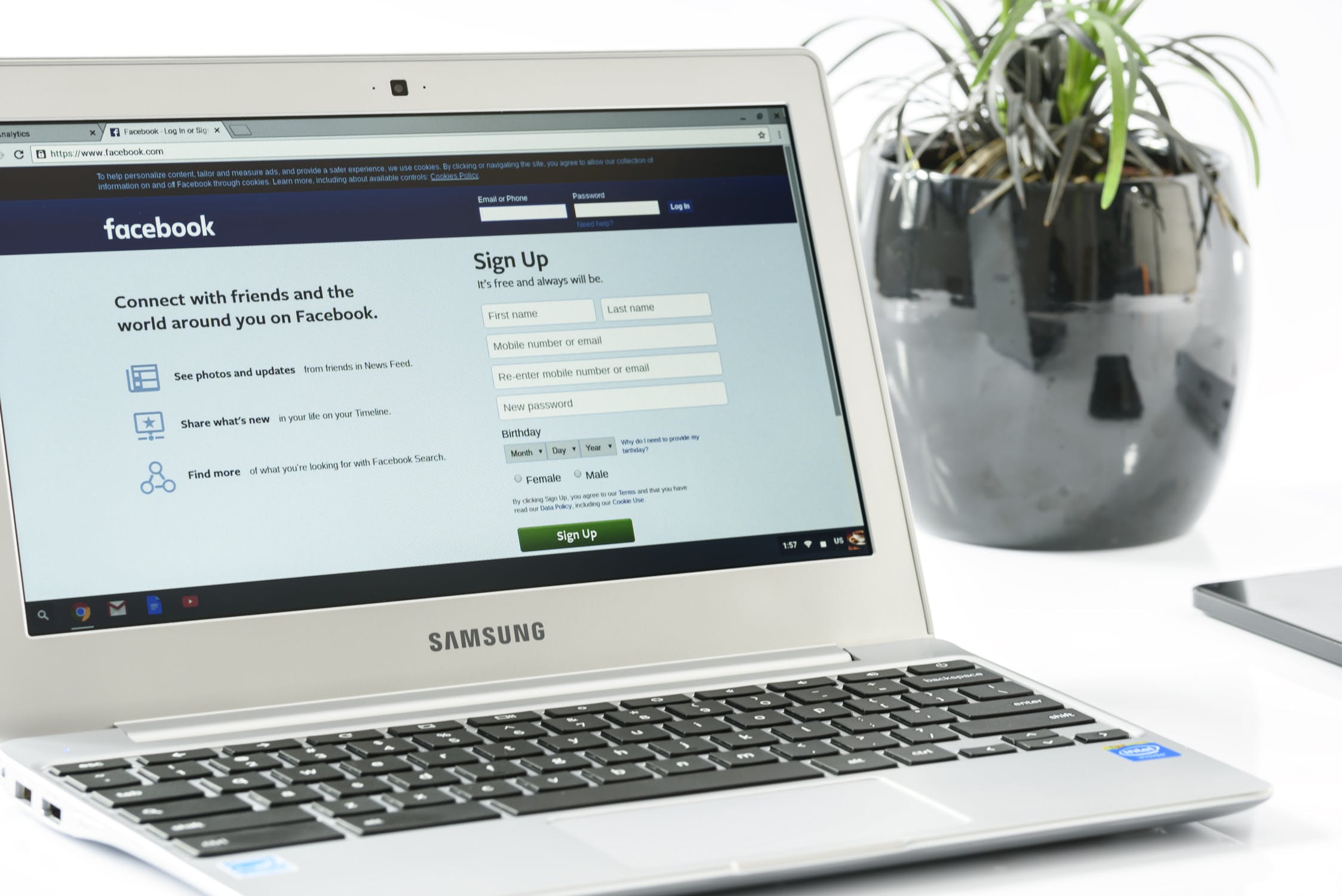WhatsApp은 주로 모바일 앱이지만 잠시 동안 Windows 버전이 있었습니다. 모바일 버전과 모양과 느낌이 매우 비슷하며 데스크톱에서 기대할 수 있는 모든 작업을 수행합니다. 오늘은 Windows 10에서 시작할 때 WhatsApp을 여는 방법을 보여 드리겠습니다. 그렇게 하면 사용하는 모든 장치에 항상 연결할 수 있습니다.
모바일 및 데스크톱 앱과 함께 브라우저에서 채팅 앱을 사용할 수 있는 WhatsApp Web도 있습니다. 그것을 사용하는 크롬 확장 프로그램도 있습니다. 누구나 회사가 당신이 그들의 제품을 사용하기를 정말로 원한다고 생각할 것입니다…
WhatsApp 데스크탑은 정상적으로 작동합니다. 여전히 휴대전화와 연결하고 스피커를 켜서 알림을 재생해야 하지만 그렇지 않으면 꽤 좋습니다. 알림이 간헐적으로 발생하는 경우가 있습니다. 모바일 앱에서는 알림을 받지만 데스크톱에서는 받지 않습니다. 가끔 아무 이유 없이 스스로 종료되기도 합니다. 당신의 경험은 다를 수 있습니다.

Windows 10에서 시작할 때 WhatsApp 추가
Windows 10으로 부팅할 때 WhatsApp이 자동으로 시작되도록 하면 시간을 절약할 수 있습니다. 또한 잠시 동안 컴퓨터를 사용할 때 시작하는 것을 잊지 않는다는 의미이기도 합니다. 이는 거의 중요합니다. Windows에서 부팅 시간을 지연시키므로 시작에 추가할 항목에 대해 선택해야 하지만 이에 대해서는 잠시 후에 다루겠습니다. 먼저 Windows 10에서 시작 시 WhatsApp을 여는 방법입니다.
- Windows 스토어에서 WhatsApp 데스크탑을 다운로드하여 설치합니다. Windows 10을 사용 중인 경우 이 링크를 클릭하면 Microsoft 사이트와 Windows Store 앱이 함께 열립니다.
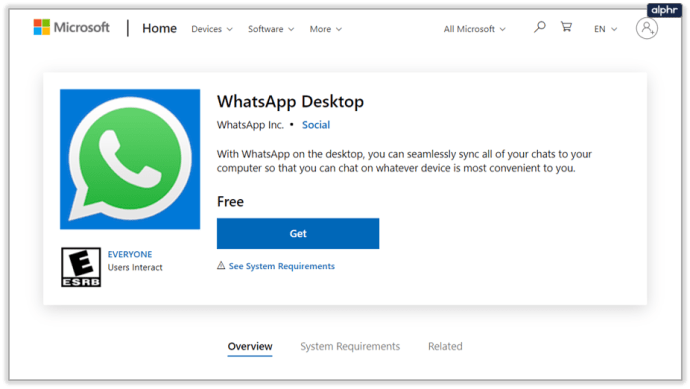
- Windows 시작 버튼을 마우스 오른쪽 버튼으로 클릭하고 설정을 선택합니다.
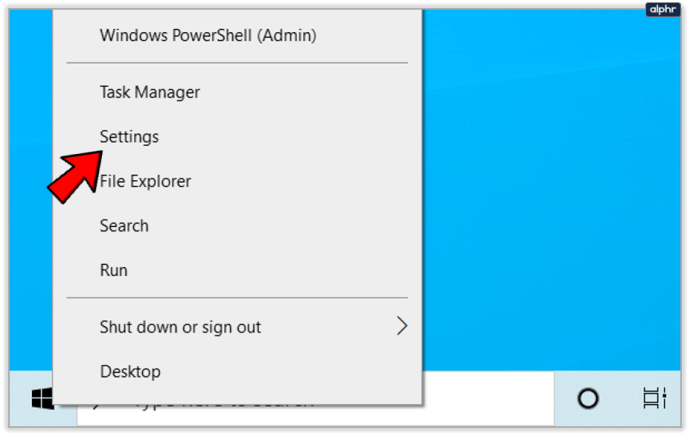
- 앱을 선택합니다.
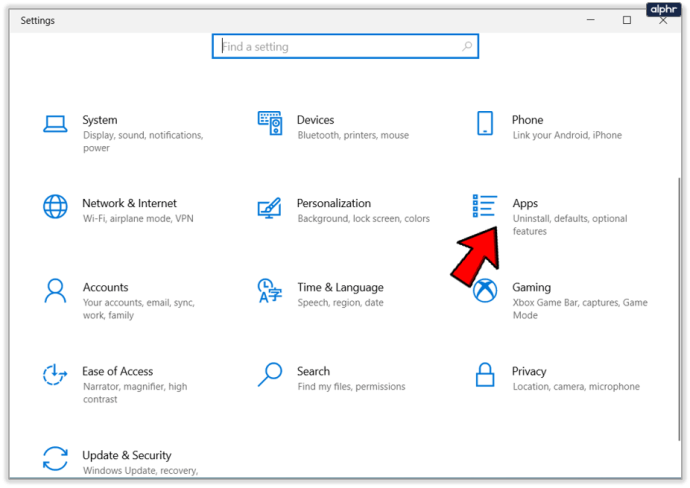
- 다음 창에서 시작을 클릭합니다.
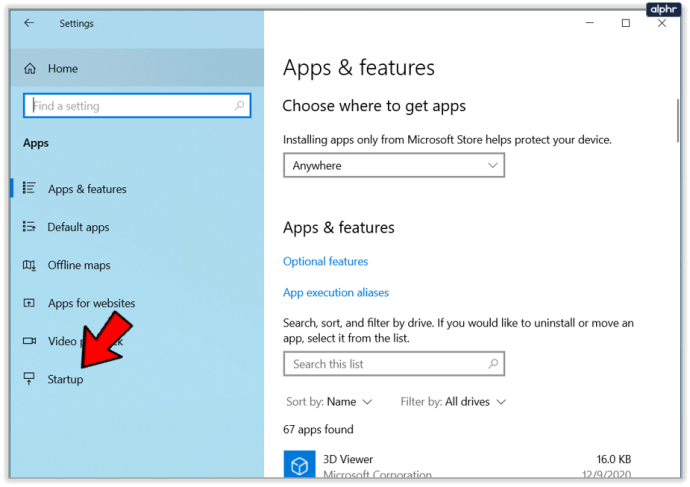
- WhatsApp을 선택하고 켜기로 전환합니다.
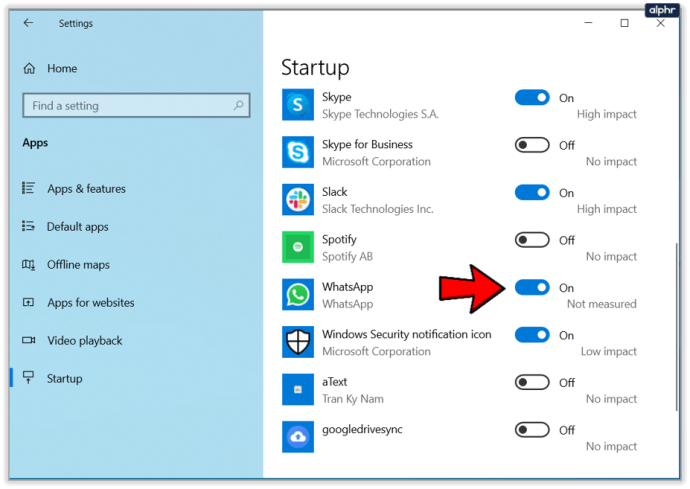
목록에 WhatsApp이 표시되지 않으면 작업 관리자 방법을 사용해야 합니다.
- Windows 작업 표시줄의 빈 부분을 마우스 오른쪽 버튼으로 클릭하고 작업 관리자를 선택합니다.
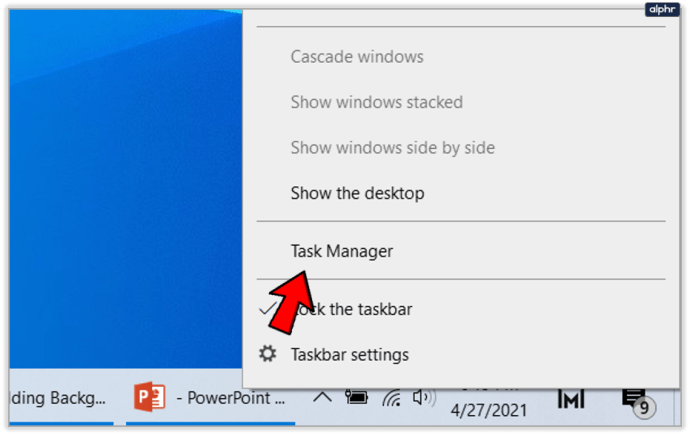
- 시작 탭을 선택합니다.
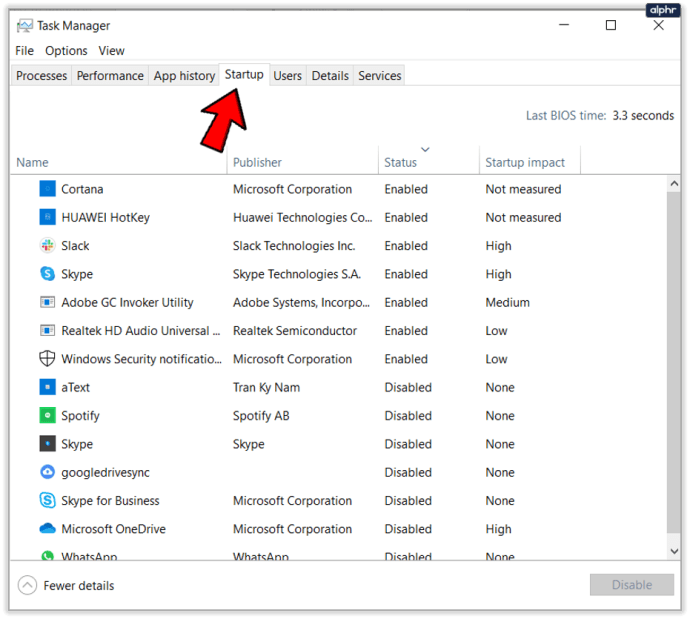
- WhatsApp이 목록에 있으면 마우스 오른쪽 버튼을 클릭하고 활성화를 선택합니다.
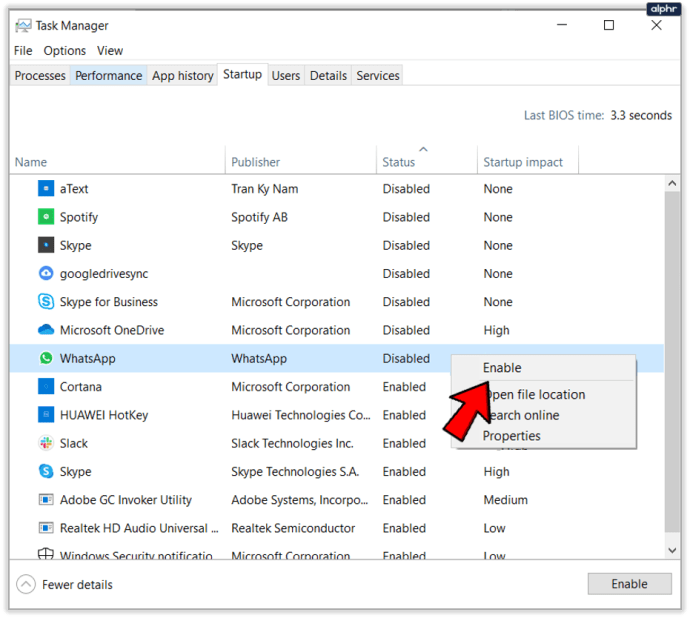
그러면 해당 목록에 있는 다른 활성화된 앱과 함께 시작 프로그램에 추가됩니다. 그 창을 잠시 열어 두십시오.
WhatsApp이 이러한 목록에 나타나지 않으면 수동으로 시작하도록 추가해야 합니다.
- Windows 시작 버튼을 선택하고 WhatsApp을 찾으십시오.
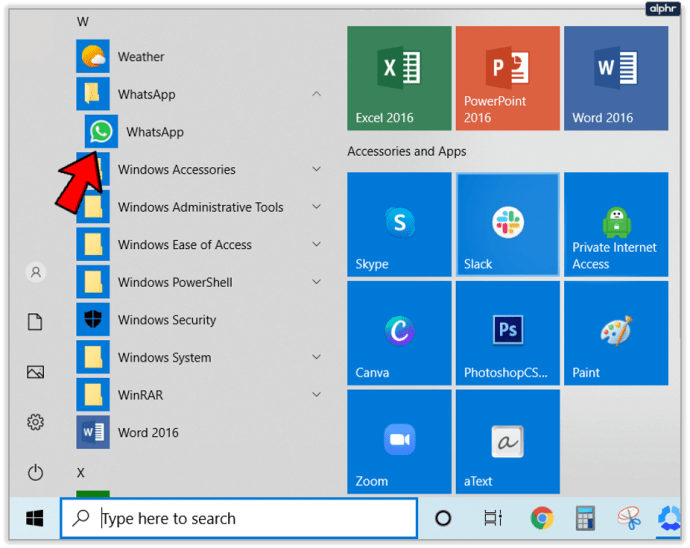
- 마우스 오른쪽 버튼을 클릭하고 더보기 및 파일 위치 열기를 선택합니다.
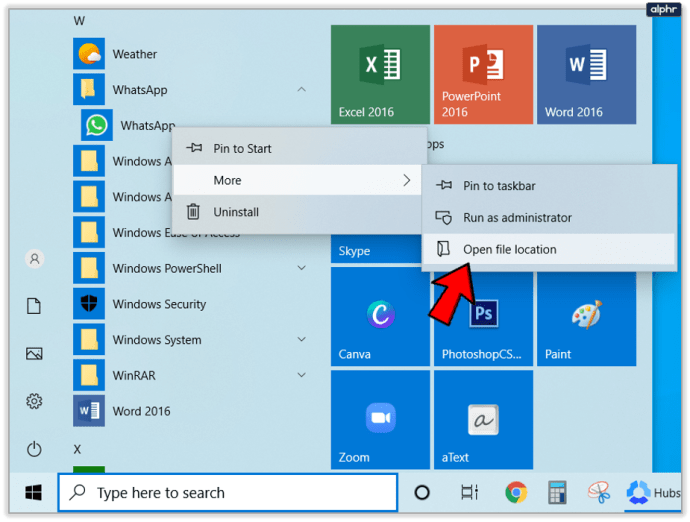
- Windows 키 + R을 선택하여 실행 대화 상자를 열고 'shell:startup'을 입력하고 확인을 선택합니다. 그러면 시작 폴더가 열립니다.
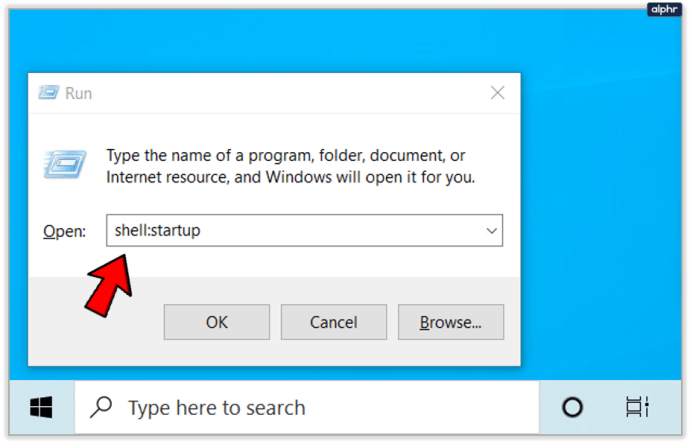
- WhatsApp 바로 가기를 Startup 폴더에 복사하십시오.
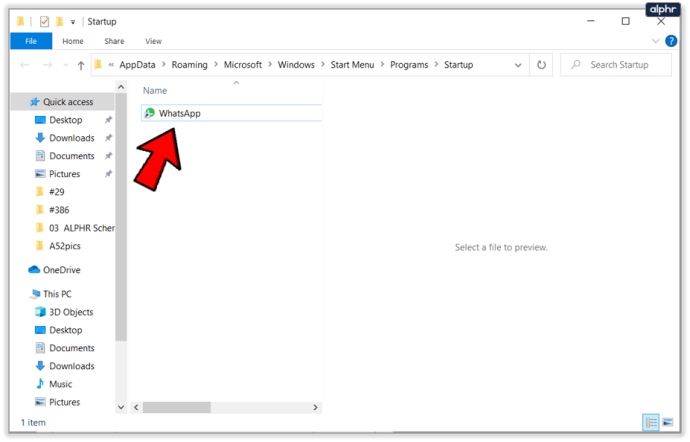
시작 폴더는 C:UsersUsernameAppDataRoamingMicrosoftWindowsStart MenuProgramsStartup에 있습니다. 'shell:startup'을 입력하면 바로 이동합니다.

Windows 10 시작에 프로그램 추가
작업 관리자의 시작 창으로 돌아가면 자동으로 시작하도록 설정된 프로그램 목록이 표시됩니다. 오른쪽에 시작 영향이라는 열이 표시되어야 합니다. 이는 앱이 부팅 시간에 미치는 영향을 알려줍니다. 다시 말해, 해당 프로그램을 시작하면 부팅할 때 컴퓨터 속도가 자동으로 느려집니다.
자동으로 시작하는 프로그램이 많을수록 컴퓨터를 부팅하는 데 더 오래 걸립니다. 많은 프로그램이 Windows에서 자동으로 시작될 만큼 중요하다고 생각하는 것 같습니다. 그들 중 대부분은 잘못되었습니다. 해당 목록을 살펴보고 자동으로 시작하도록 설정된 항목을 확인하십시오. 이상적으로는 바이러스 백신, 방화벽, 오디오 드라이버, OneDrive를 사용하는 경우 OneDrive, 사용하는 경우 Malwarebytes 및 Windows 코어 외부에서 실행되는 모든 장치 드라이버만 있어야 합니다. WhatsApp을 Windows 시작에 추가하는 방법에 대해 읽으면서 활성화된 상태로 둘 수도 있습니다. 항상 사용하는 모든 것은 활성화된 상태로 두는 것이 좋습니다.
다른 모든 것은 비활성화할 수 있습니다. 자동으로 시작하도록 설정한 프로그램이 적을수록 컴퓨터가 더 빨리 부팅됩니다. 프린터 드라이버, 주변 장치 기능, 기타 프로그램 및 시작에 추가되는 모든 '유용한' 응용 프로그램은 안전하게 끌 수 있습니다.
시작 항목을 비활성화해도 선택 시 작동이 중지되지 않습니다. 또한 제거하거나 정상적으로 작동하지 않습니다. Windows가 시작될 때 백그라운드에서 프로그램 로드를 중지하기만 하면 됩니다. 이것의 영향은 더 빠른 부팅 시간이지만 앱을 열 때 몇 초 지연됩니다. 나는 그것을 아무 날나 걸릴 것입니다!
동일한 방법을 사용하여 Windows 10에서 시작할 때 모든 앱을 열 수 있습니다. 시작 폴더에 바로 가기를 추가하기만 하면 매번 Windows와 함께 부팅됩니다. 얼마나 추가하는지 조심하십시오!